简介
本文档介绍如何从Cisco Security for Chromebook(仅DNS)客户端获取诊断日志,以进行故障排除和支持。
概述
使用本指南从Security for Chromebook 2.1.1版收集诊断和配置信息,使用DNS over HTTPS(DoH)模板提供DNS层保护。Umbrella支持可能会请求此信息以帮助进行故障排除。
获取配置和当前状态信息
-
打开Chrome浏览器并转到tohttps://policy-debug.checkumbrella.com/。
- 复制位于页面底部的诊断信息,并将其发送到支持部门。
-
Openchrome://策略Chrome浏览器。
- 点击Export to JSON并将导出的JSON文件发送到Support。
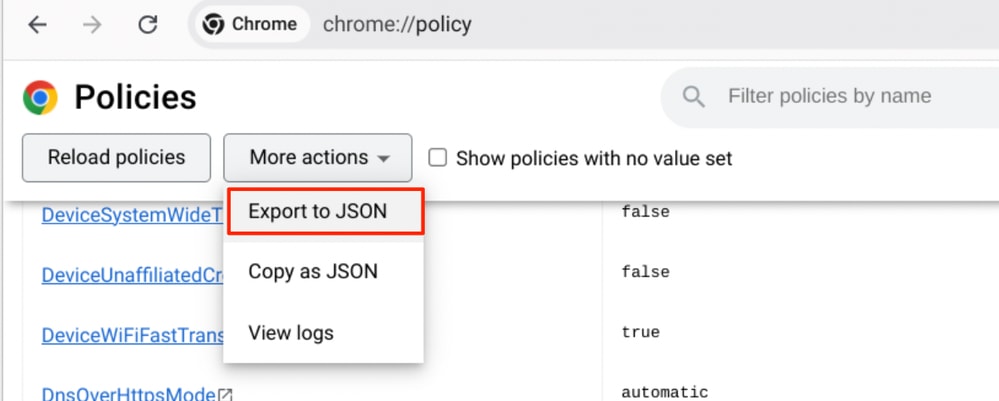
在Extension Console(“Console”)选项卡中输入以下命令以收集状态信息:

注意:您必须启用并访问Extension Console选项卡才能执行此步骤。有关更多详细信息,请参阅调试步骤部分。
-
对于注册、同步和代理数据:
chrome.storage.sync.get(console.log)
- 要获取域例外(内部/外部),请执行以下操作:
chrome.storage.local.get(console.log)
- 要获取同步、身份验证和其他功能的下一个警报时间,请执行以下操作:
chrome.alarms.getAll(console.log)
要保存控制台输出,请在控制台内右键单击,然后单击SaveAs。将导出的日志文件发送到支持部门。
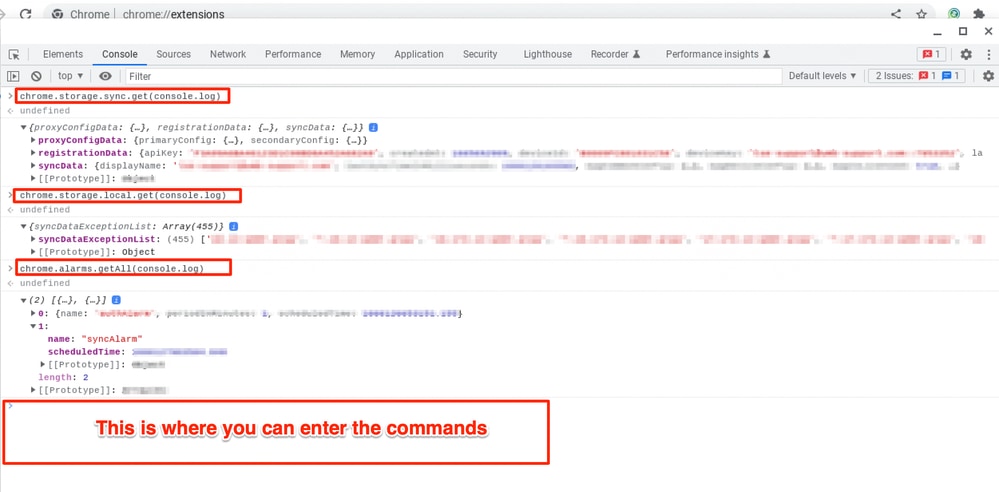 显示扩展控制台输出示例的截图。
显示扩展控制台输出示例的截图。
启用扩展控制台选项卡
有关启用Extension Console选项卡的步骤,请参阅Umbrella文档中的调试步骤:适用于Chromebook客户端的思科安全解决方案:调试步骤
此屏幕截图显示了“Chrome Extensions”页,其中包含“Inspect views background page”链接,您可以在其中打开“Extension Console”:
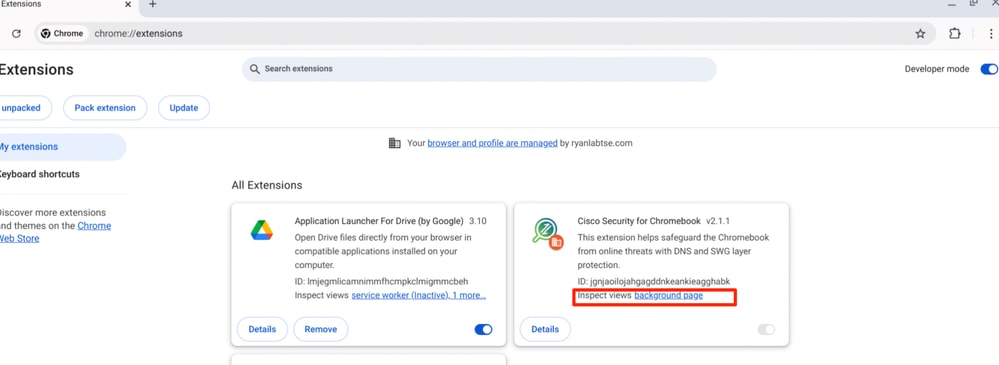
获取Chromebook SWG客户端的诊断日志
要获取Security for Chromebook(SWG)客户端的诊断日志,请参阅从Umbrella Chromebook客户端获取诊断日志